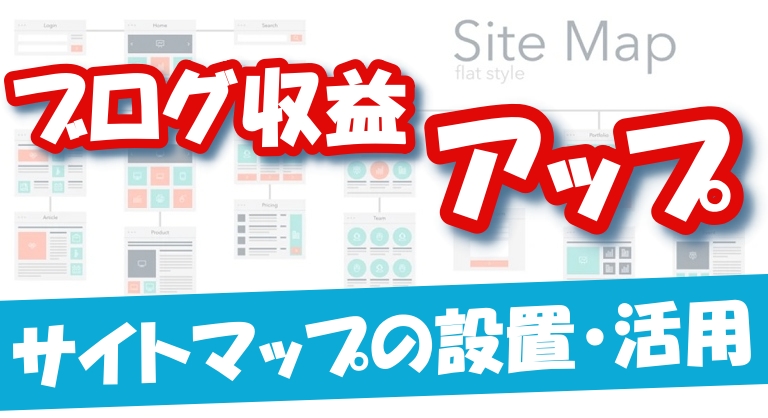ペンギン
ペンギン こんにちは!
当ブログ管理人のペンギンです。
あなたは「Optimize Database after Deleting Revisions」というプラグインを知っていますか?
「Optimize Database after Deleting Revisions」とは、リビジョンデータを管理したり削除するためのプラグインです。
どういうこと?と思うかもしれません。
必須のプラグインではありませんが、でも「Optimize Database after Deleting Revisions」はブログ収益アップに役立つので非常におススメです!
なぜなら「Optimize Database after Deleting Revisions」を使えば、ブログの読み込み速度が高まるので、
Googleから高評価を得られやすくなり、Google検索エンジンからのアクセス数が増えやすくなるからです!
アクセス数が伸びれば、それに比例してブログ収益もアップします。
しかも、それだけでなく「Optimize Database after Deleting Revisions」の使い方はシンプルですし、
一度初期設定を完了すれば、今後ずっと稼働し続けるのでメンテナンスも一切不要です。
つまり、「Optimize Database after Deleting Revisions」を導入するだけで、比較的ラクにブログ収益の改善に役立てることができるのです!
今回はそんなメリット多数の「Optimize Database after Deleting Revisions」の活用方法をご紹介します!
- ブログの読み込みスピードを高めることができる
- ページの読み込み速度が上がるので、Googleから高評価されやすく、Google検索からの集客が有利になる
- つまりアクセス数の増加に期待できるので、それに比例してブログ収益アップが見込める
- 一度の設定で今後ずっと稼働し続けるので、比較的ラクにブログ収益アップに役立てることができる
「Optimize Database after Deleting Revisions」を使う重要性
そもそも「Optimize Database after Deleting Revisions」とはどういうプラグインなのか?
「Optimize Database after Deleting Revisions」は、リビジョンの削除や管理だけでなく、データベースの最適化も行ってくれる便利プラグインです!
ワードプレスには投稿記事や固定記事を修正すると、「リビジョン」というデータが自動で保存されます。
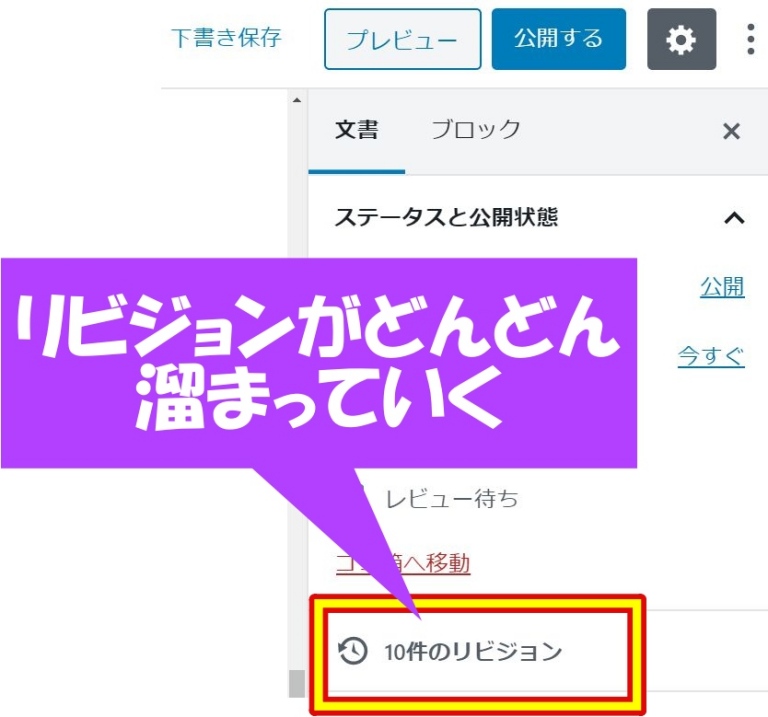
リビジョン機能は、万が一データを消失してしまった場合には、リビジョンを使って元の状態に復元できるので大変便利な機能です。
しかし、記事の下書きを保存するたびにどんどんリビジョンが溜まっていく一方なので、放っておけばデータベースに負荷がかかり、ブログの読み込み速度も遅くなっていきます。
どれだけ便利な機能であっても、リビジョンを使わないのであれば、無駄にデータを保存していくことになるので、データベースに負荷を与えるストレスとなるのです!
結果的に、ブログの読み込み速度が下がる要因となるので、これを避けるためにもリビジョンの削除やデータベースを最適化することが大切です。
そこで「Optimize Database after Deleting Revisions」を使えば、カンタンに溜まったリビジョンを掃除できますし、リビジョンの保存上限数の管理、またデータベースの最適化まで一括管理できます。
もちろん「Optimize Database after Deleting Revisions」は利用も無料で一度初期設定を行うだけでOKです。
今後のメンテナンスも不要でラクに管理できるので、非常におススメのプラグインです!
ぜひ活用することを検討してみてください!
「Optimize Database after Deleting Revisions」の設定方法
では、ここからは「Optimize Database after Deleting Revisions」の設定方法をご紹介しましょう。
STEP1:「Optimize Database after Deleting Revisions」をインストールする
管理画面の「プラグイン」から「新規追加」をクリックしましょう。
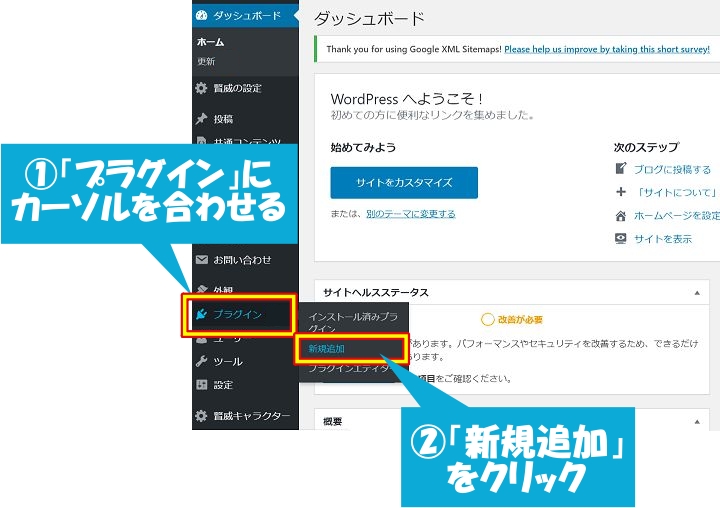
検索窓に「Optimize Database after Deleting Revisions」を入力し、「今すぐインストール」をクリックします。

数秒でインストールが完了するので「有効化」をクリックしましょう。

「有効化」をクリックするとプラグイン一覧のページに変わります。
これで「Optimize Database after Deleting Revisions」のインストールは完了です!
STEP2:「Optimize Database after Deleting Revisions」の設定を行う
次は「Optimize Database after Deleting Revisions」の設定を行っていきます。
管理画面から「設定」にカーソルを合わせて「Optimize Database」をクリックしましょう。
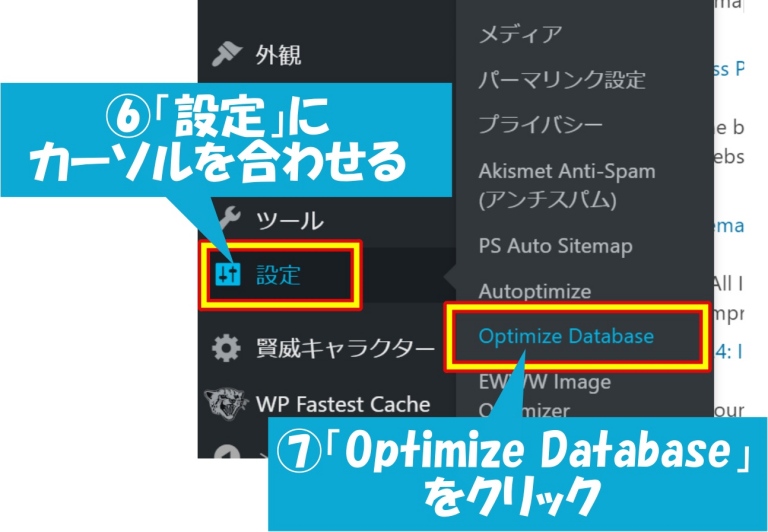
当ブログでは次のように設定しています。
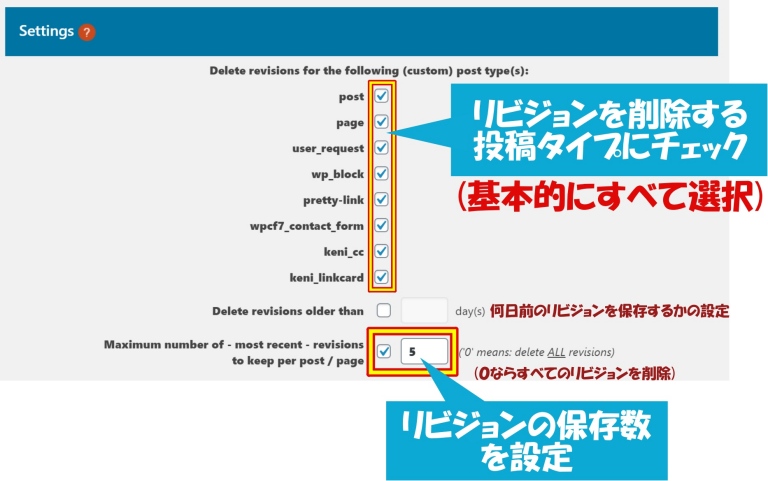
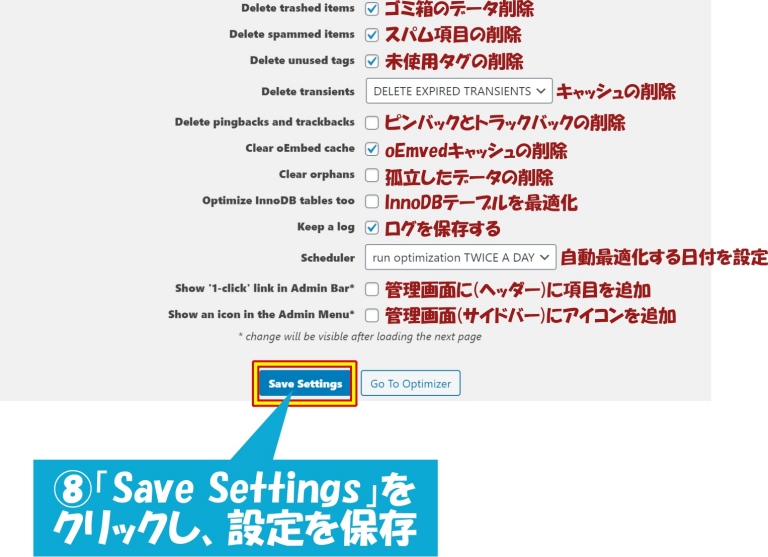
「Save Settings」をクリックして、設定を保存します。
STEP3:実行する
「Go To Optimizer」をクリックして実行しましょう。

「Optimize(summary)」「Optimze(detail)」のどちらかをクリックして実行しましょう。
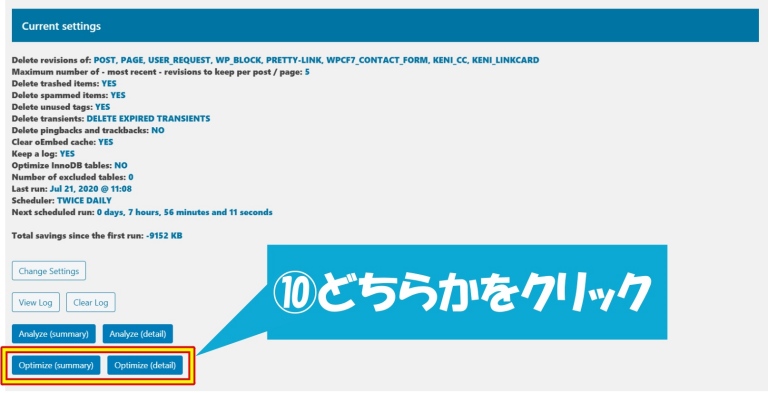
※データの詳細版が欲しい場合はdetailをクリック、簡易版ならsummaryをクリック。
次の画面が表示されれば完了です。
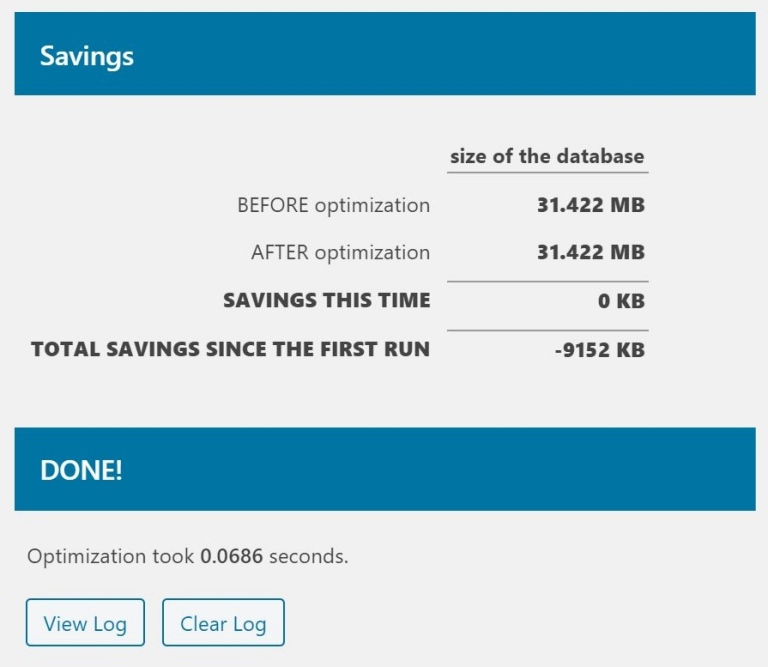
無事、リビジョンの削除・データベースの最適化が行われました。
「Optimize Database after Deleting Revisions」の設定や使い方まとめ
以上「Optimize Database after Deleting Revisions」の活用方法でした。
記事を書けば書くほど、知らない間にリビジョンは増えていくものです。
正直個人的にはリビジョンは一切使わないので、ほとんど保存しなくてもいいと思っているくらいです。
無駄にデータベースを圧迫するので、ページの読み込み速度も遅くなるし、
Googleからの評価も下がる要因となるので、集客にも不利になりやすいです。
こういうリスクを避けるためにもリビジョンの削除、データベースの最適化は大切です。
ぜひこれを機に「Optimize Database after Deleting Revisions」を使ってみてください!
以上、参考になりましたら幸いです。